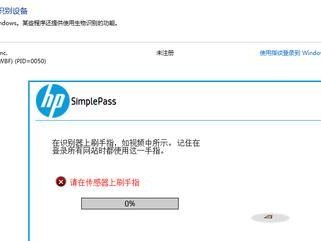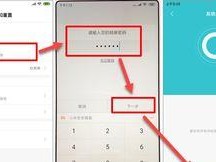亲爱的电脑迷们,你们有没有遇到过这样的尴尬情况:电脑插上U盘后,竟然开不了机了?是不是瞬间感觉自己的电脑变成了“哑巴”?别急,今天就来给你揭秘这个让人头疼的小问题,让你轻松解决电脑插上U盘后开不了机的烦恼!
一、U盘“捣乱”,电脑“哑巴”
首先,我们要明白,电脑插上U盘后开不了机的原因,其实大多是因为U盘在捣乱。别看U盘小巧可爱,但它可是个“捣蛋鬼”,有时候会让我们头疼不已。
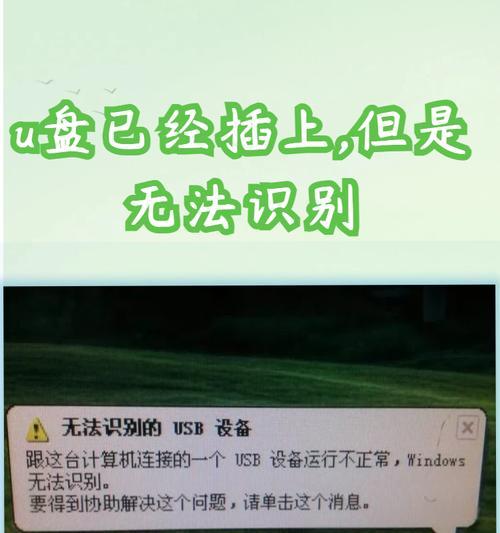
1. U盘没装系统,电脑傻眼了
想象你把U盘插进电脑,满怀期待地想要启动它,结果电脑却傻眼了,屏幕上显示“Invalid system disk,Replace the disk and then press any key”。这是什么意思呢?简单来说,就是电脑在U盘里找不到启动系统,只好向你求助,让你换个磁盘。
2. U盘启动项设置错误,电脑“卡壳”了
有时候,电脑插上U盘后开不了机,是因为U盘启动项设置错误。在BIOS设置中,如果将U盘设置为第一启动项,而U盘里又没有启动系统,那么电脑就会在U盘里寻找启动文件,结果自然是一无所获,导致无法启动。
二、破解难题,轻松解决
别担心,解决电脑插上U盘后开不了机的问题,其实并不难。下面,就让我来教你几招,让你轻松破解这个难题!
1. 检查U盘是否正常
首先,我们要确认U盘是否正常。将U盘插入其他电脑,看看是否能够识别。如果其他电脑也无法识别U盘,那么可能是U盘本身出现了问题。
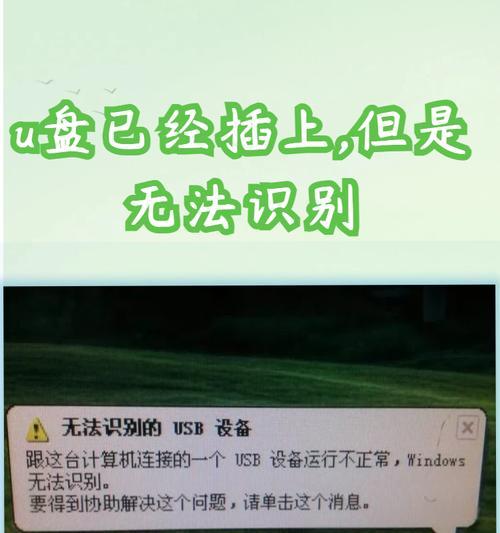
2. 进入BIOS设置,调整启动顺序
如果U盘没有问题,那么问题很可能出在BIOS设置上。我们可以通过以下步骤进入BIOS设置,调整启动顺序:
- 开机时按下F2键(不同电脑的进入BIOS键可能不同,请根据实际情况操作)。
- 进入BIOS设置后,找到“Boot”选项。
- 在“Boot”选项中,将U盘启动项调整到硬盘启动项之后。
- 保存设置并退出BIOS。
3. 使用安全模式启动电脑
如果以上方法都无法解决问题,我们可以尝试使用安全模式启动电脑。在开机时,按下F8键(不同电脑的进入安全模式键可能不同,请根据实际情况操作),选择“安全模式”启动电脑。
4. 重置BIOS设置
如果以上方法都无法解决问题,我们可以尝试重置BIOS设置。在开机时,按下F9键(不同电脑的重置BIOS键可能不同,请根据实际情况操作),将BIOS设置恢复到出厂默认值。
三、预防为主,远离烦恼
为了避免电脑插上U盘后开不了机的问题,我们可以采取以下预防措施:
1. 使用可启动U盘
如果需要使用U盘启动电脑,请确保U盘里装有启动系统。可以使用Windows PE系统或Linux系统制作可启动U盘。
2. 拔掉U盘后重启电脑
在完成U盘操作后,请及时拔掉U盘,并重启电脑。这样可以避免电脑在启动时寻找U盘。
3. 定期检查BIOS设置
定期检查BIOS设置,确保启动顺序正确。
4. 备份重要数据
将重要数据备份到其他存储设备,以防止数据丢失。
亲爱的电脑迷们,现在你掌握了电脑插上U盘后开不了机的解决方法,是不是感觉轻松多了?以后再遇到这个问题,你就可以轻松应对了!希望这篇文章能帮到你,祝你电脑使用愉快!